クライアントでジョブ/ジョブネット/グループを操作する時に、操作を確認するダイアログボックスを表示させることにより、操作ミスを防ぐことができます。操作の確認は、[操作の確認]ダイアログボックスで行います。
[操作の確認]ダイアログボックスは、以下の操作に対して表示させることができます。
Systemwalker Operation Managerクライアントの場合
[業務選択]ウィンドウでの“ジョブネット/グループの操作”
[ガントチャート]ウィンドウでの“ジョブネット/グループの操作”
[ジョブネットの管理]ウィンドウでの“ジョブネットの操作”
[グループの管理]ウィンドウでの“グループの操作”
[グループの監視]ウィンドウでの“ジョブネットの操作”
[グループの監視]ウィンドウでの“フローの再起動”
[ジョブネットの監視]ウィンドウでの“ジョブの操作”
[ジョブネットの監視]ウィンドウでの“フローの再起動”
[ジョブネットの監視]ウィンドウでの“ジョブのリカバリ操作”
複数サーバ監視クライアントの場合
[ジョブネット一括管理]ウィンドウでの“ジョブネットの操作”
[操作の確認]ダイアログボックスの表示例を以下に示します。
図7.7 [操作の確認]ダイアログボックス

[操作の確認]ダイアログボックス表示/非表示の設定
[操作の確認]ダイアログボックスの表示/非表示は、[操作確認の設定]ウィンドウで設定します。クライアント単位で、操作対象(ジョブ/ジョブネット/グループ)と[確認ダイアログを表示する操作]の組み合わせに対して設定できます。
操作手順
Systemwalker Operation Managerクライアントの場合
[Systemwalker Operation Manager]ウィンドウで、[ツール]メニューの[操作確認の設定]を選択します。
[操作確認の設定]ウィンドウが表示されるので、該当する操作対象(ジョブ/ジョブネット/グループ)の[確認ダイアログを表示する操作]のチェックボックスにチェックし、[OK]ボタンをクリックします。
複数サーバ監視クライアントの場合
[ジョブネット一括管理]ウィンドウで、[オプション]メニューの[操作確認の設定]を選択します。
[操作確認の設定]ウィンドウが表示されるので、該当する[確認ダイアログを表示する操作]のチェックボックスにチェックし、[OK]ボタンをクリックします。
[操作確認の設定]ウィンドウ(Systemwalker Operation Managerクライアントの場合)の表示例を以下に示します。
図7.8 [操作確認の設定]ウィンドウ
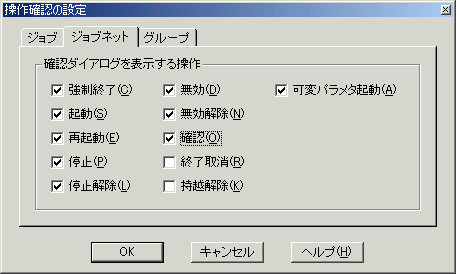
[操作の確認]ダイアログボックスを表示させる操作の種類を指定します。
参考
[操作確認の設定]のウィンドウの表示抑止について
[操作確認の設定]ウィンドウは、表示させないように設定することができます。
[操作確認の設定]ウィンドウを表示させないように設定するには、クライアント側のSystemwalker Operation Managerインストールディレクトリ¥MpWalker.JM¥mpjmcl¥etc配下にある、jobschr.iniファイル(Systemwalker Operation Managerクライアントの場合)または、mltisvmn.iniファイル(複数サーバ監視クライアントの場合)に以下のように追加または変更してください。
セクション名: SET_LIMIT
キー名: OPERATE_CHECK
値: 0(抑止しない)、1(抑止する)
[操作確認の設定]ウィンドウを表示させないようにする場合の設定例
[SET_LIMIT] |